Beyond Compare是一款专业级的文件及文件夹对比工具,软件允许您快速轻松地比较文件和文件夹。通过使用简单,强大的命令,您可以专注于您感兴趣的差异,而忽略那些您不感兴趣的差异。然后,您可以合并更改,同步文件并生成记录报告,支持多种规则对比,对比功能反应迅速,功能上几乎无懈可击!
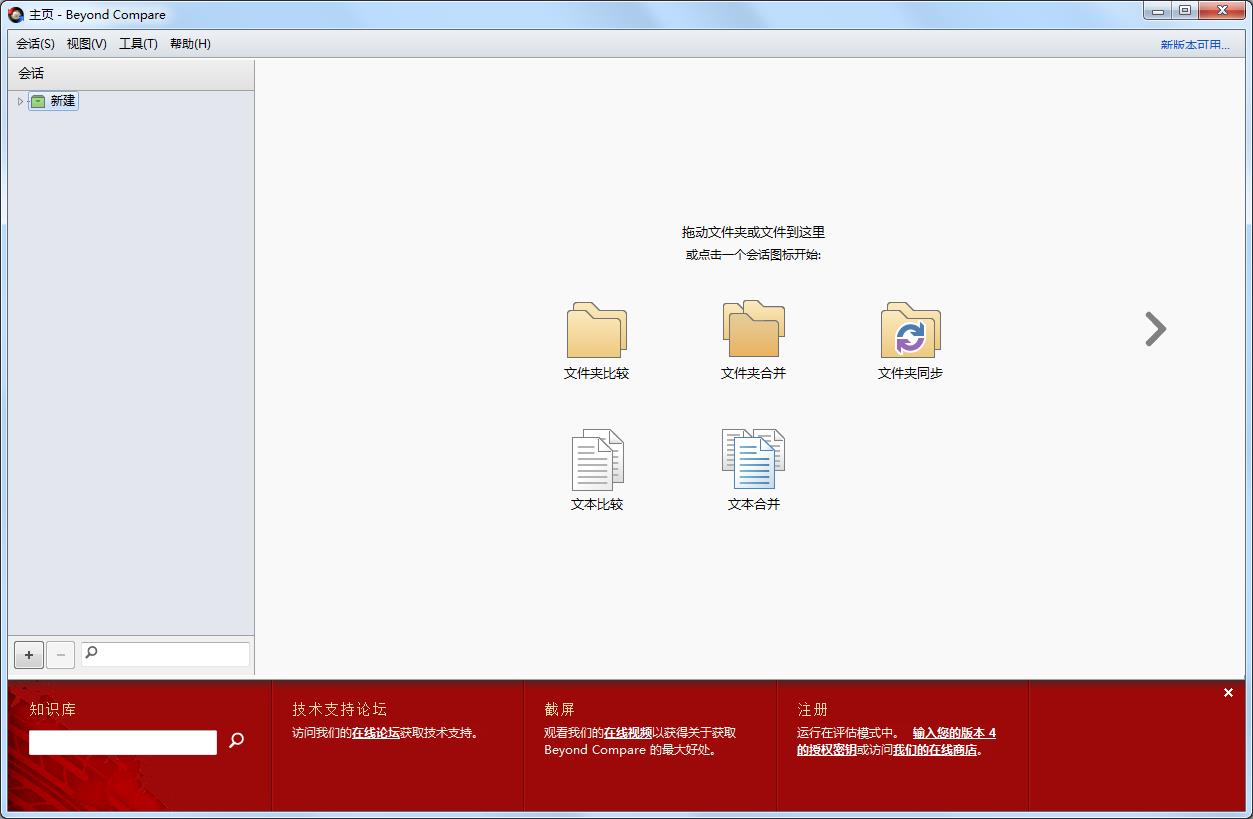
Beyond Compare软件特色
可扩展子文件夹。
若干显示过滤器。
类似浏览器的界面。
多线程操作。
隐藏比较不需要的文件夹。
对差异进行色彩突出显示。
在后台扫描文件夹。
为以后的比较保存快照。
显示全部、仅差异、仅匹配。
两侧匹配,两侧不匹配。
孤行、较旧的和较新的。
在后台比较文件。
并列比较文件夹、FTP网站或Zip文件。
按名称、类型、修改日期、大小或CRC分类。
根据内容对文件夹图标进行色彩编码。
Beyond Compare软件功能
一、最智能的比较
使用Beyond Compare只需使用简单而强大的命令和操作,即可开启最优质的对比体验,找出您感兴趣的差异,合并变化,然后同步文件,并生成报告。
二、比较文件,文件夹
可以高效对比整个驱动器和文件夹,检查大小和修改时间;或者逐字节完整验证每个文件;无缝集成了FTP站点、云存储和压缩文件,强大的过滤功能允许您只看到的自己感兴趣的。
三、三种方式合并
Beyond Compare的合并浏览器支持将一个文件或文件夹的两个不同版本进行变更合并,生成一个输出。这种智能的方式允许在仔细检查冲突的时候能快速接受大部分变更。颜色编码和部分高亮显示允许您简单、快速地接受、拒绝以及合并变更。文件合并时可以使用内置的语法高亮显示编辑器改变输出文件的任意行。
四、同步文件夹
Beyond Compare文件夹同步界面可以自动协调数据差异;有效地更新您的电脑,备份您的计算机或管理你的网站;可以使用相同的接口从磁盘、FTP服务器和压缩文件拷内容。可以很容易地过滤掉您不需要的内容,并且可以使用所有强大的比较技术,让备份又快又准。
五、随时随地访问数据
Beyond Compare非常灵活,可以本地或者远程连接虚拟文件系统,并以直观的方式连接到您的数据。
六、多平台
Beyond Compare在Windows、Linux和OS X上都能使用。运行速度快,并且拥有一个本地界面。同时为了满足您完成任务的各种需求,还针对各种平台进行功能提升。
七、ZIP
压缩文件和其他文档类型都可以内置扩展用于对比和更新它们的内容,和其他文件夹一样简单。支持处理多种流行格式,包括 tar、gzip、 bzip2、Microsoft CAB、WinRAR、以及新版的Windows v4 、Zipx、7-zip、IMG/ISO磁盘图像文件。
八、FTP,SFTP,FTPS
您无需一个单独的FTP客户端来更新您的网站或者进行离线备份。Beyond Compare能连接到FTP、FTP 通过 SSL和 SFTP (SSH)服务器,比较、合并或者同步变更您使用过的相同的命令。它保存了配置文件以便快速访问,支持多个并发连接以实现提速。
九、媒体设备
与其他驱动器一样,Beyond Compare可以插入您的相机、MP3播放器或者安卓手机并且立即访问它。同步您的音乐、复制您的照片,保存您的高分。
十、版本控制
通过一个远程的存储库直接对比您的本地版本控制工作目录,无需第二次校验。支持多个分支和之前的版本,也使合并分支易如反掌。
十一、云存储
无论是在一个WebDAV服务器还是在Amazon S3上都可以调整云储存,当您没有安装完整的客户端时,可以从Dropbox提取文件。无论您的数据在哪,Beyond Compare都能轻松处理。
安装教程
一、下载最Beyond Compare安装包,双击运行。
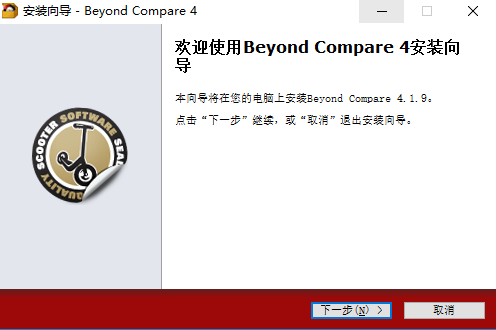
二、选择安装该软件的用户,点击【下一步】
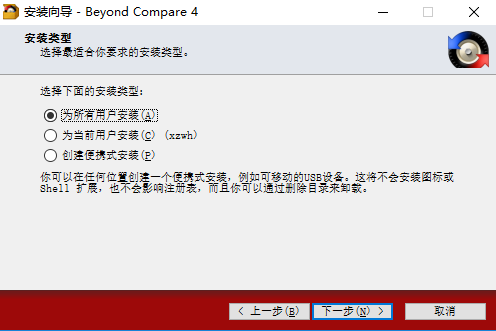
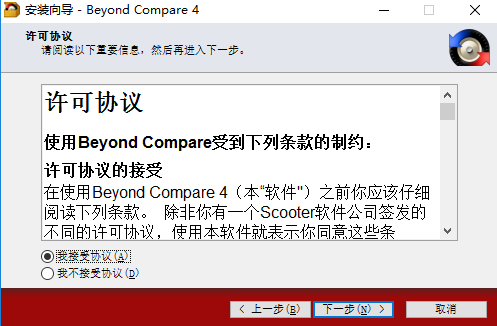
三、点击【浏览】设置软件的安装位置。
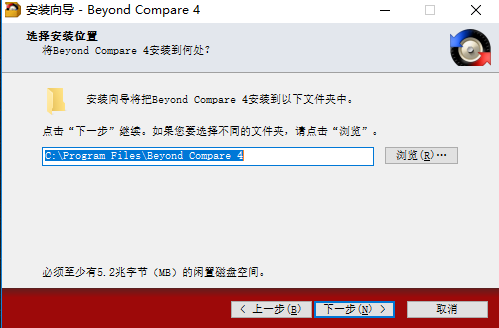
四、设置【开始菜单文件夹】,设置完毕点击【下一步】。
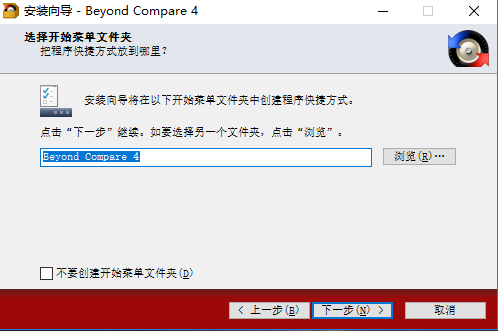
五、点击【安装】耐心等待。
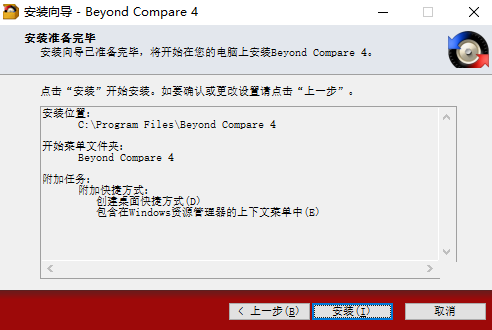
六、软件安装可能需要几十秒,请耐心等待,安装完毕会有提示,点击【结束】即可。
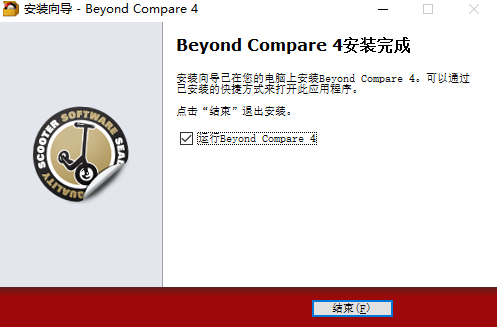
使用教程
使用Beyond Compare如何生成文件比较报告
步骤一:打开Beyond Compare软件,选择文件夹比较会话,打开会话操作界面。单击“浏览文件夹”按钮,选择需要比较的文件夹。如下图图例所示,您可以分别单击“全部”,“差别”,“相同”按钮,查看对比文件夹差异部分。
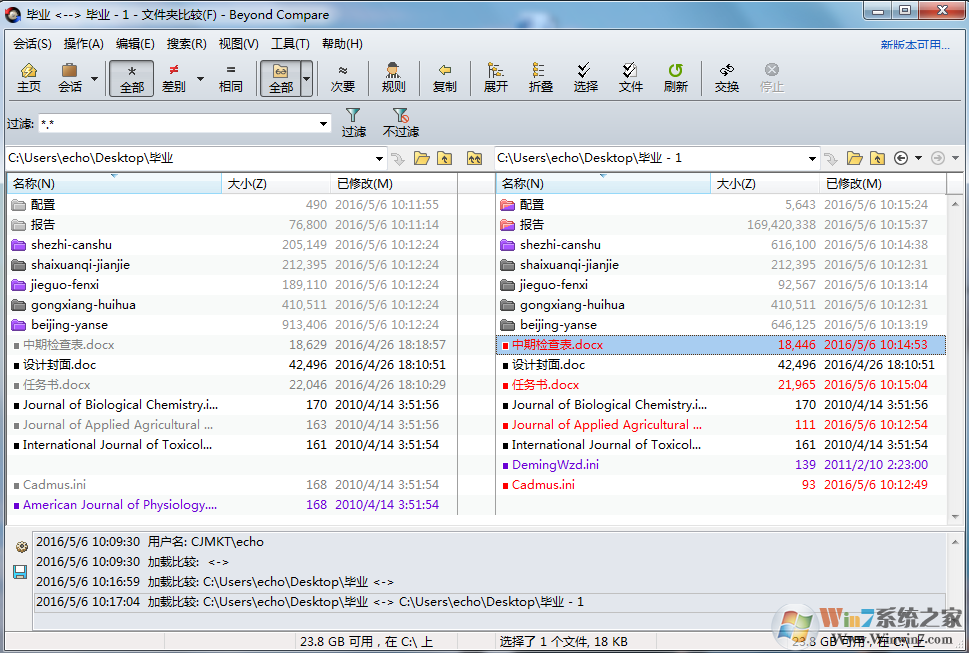
步骤二:在文件夹比较会话窗格中,按照个人需求选中某个差异文件,右键单击该文件在展开的菜单中选择“文件比较报告”选项卡。
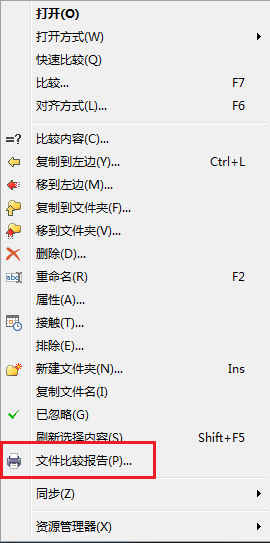
步骤三:弹出文本比较窗口,在报告布局栏目中选择文件布局比较方式,按照个人需求勾选报告选项内容,支持的输出方法包括:打印机、HTML报告和纯文本。
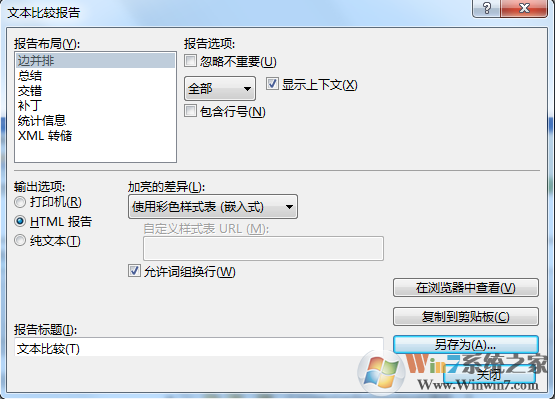
步骤四:当您在输出选择中勾选“HTML报告”时,单击界面右下角“在浏览器中查看”按钮,即可在浏览器中查看文本比较报告的详细内容,报告信息如下图图例所示。
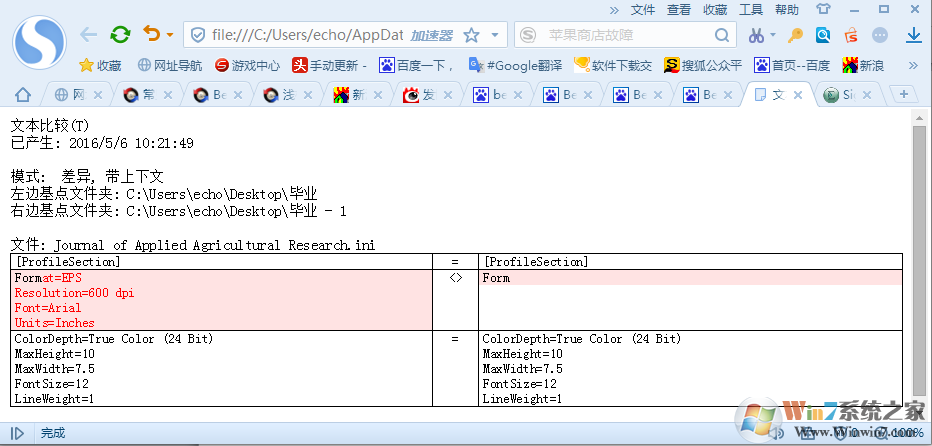
通过上述步骤的操作即可轻松生成文件比较报告信息,省去了人工撰写报告的环节,在很大程度上提高了工作效率。从上述生成的报告图例可以看出,自动生成的文本报告布局简洁并且语言精练,是一份十分合格的文本报告文档。
上一篇:LED屏幕控制管理工具
下一篇:系统修复工具




 驱动人生10
驱动人生10 360解压缩软件2023
360解压缩软件2023 看图王2345下载|2345看图王电脑版 v10.9官方免费版
看图王2345下载|2345看图王电脑版 v10.9官方免费版 WPS Office 2019免费办公软件
WPS Office 2019免费办公软件 QQ浏览器2023 v11.5绿色版精简版(去广告纯净版)
QQ浏览器2023 v11.5绿色版精简版(去广告纯净版) 下载酷我音乐盒2023
下载酷我音乐盒2023 酷狗音乐播放器|酷狗音乐下载安装 V2023官方版
酷狗音乐播放器|酷狗音乐下载安装 V2023官方版 360驱动大师离线版|360驱动大师网卡版官方下载 v2023
360驱动大师离线版|360驱动大师网卡版官方下载 v2023 【360极速浏览器】 360浏览器极速版(360急速浏览器) V2023正式版
【360极速浏览器】 360浏览器极速版(360急速浏览器) V2023正式版 【360浏览器】360安全浏览器下载 官方免费版2023 v14.1.1012.0
【360浏览器】360安全浏览器下载 官方免费版2023 v14.1.1012.0 【优酷下载】优酷播放器_优酷客户端 2019官方最新版
【优酷下载】优酷播放器_优酷客户端 2019官方最新版 腾讯视频播放器2023官方版
腾讯视频播放器2023官方版 【下载爱奇艺播放器】爱奇艺视频播放器电脑版 2022官方版
【下载爱奇艺播放器】爱奇艺视频播放器电脑版 2022官方版 2345加速浏览器(安全版) V10.27.0官方最新版
2345加速浏览器(安全版) V10.27.0官方最新版 【QQ电脑管家】腾讯电脑管家官方最新版 2024
【QQ电脑管家】腾讯电脑管家官方最新版 2024